Először frissítenie kell az operációs rendszer összes telepített csomagját. Ehhez futtassa a következő parancsot:
$ sudo pacman -SyuAz Arch Linux operációs rendszer összes telepített csomagját frissíteni kell.
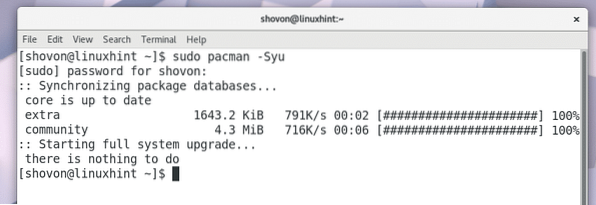
Most telepítenie kell a Git-et. Ha nem tudja, mi a Git, akkor az egy verziókezelő rendszer. A cikk követéséhez klónoznia kell egy Github-tárat. Ezért telepítenie kell a Git programot.
A Git telepítéséhez futtassa a következő parancsot:
$ sudo pacman -S gitNyomja meg az 'y' gombot, majd nyomja meg a gombot
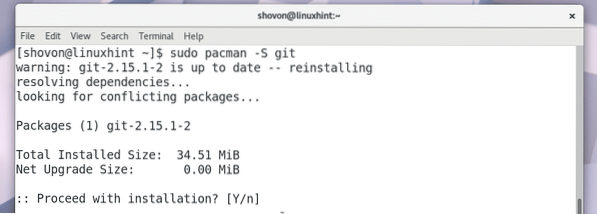
Git telepíteni kell.
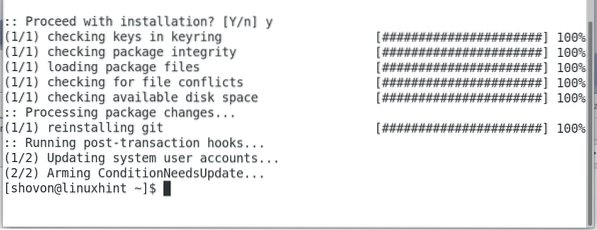
Most keresse fel az OpenVPN-install github-tárházát a https: // github címen.com / Angristan / OpenVPN-install
Ezt az oldalt az alábbi képernyőképen kell látnia.
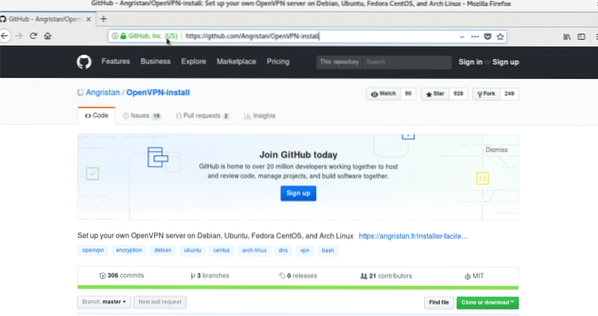
Kattintson a zöld „Klónozás vagy letöltés” gombra.
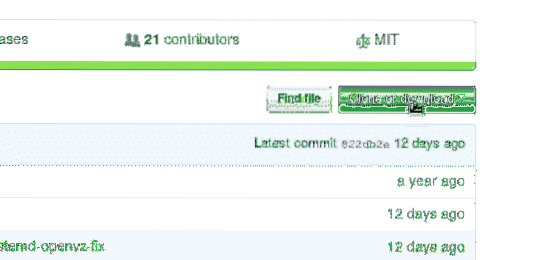
Látnia kell a lerakat URL-jét az alábbi képernyőképen megjelölve.
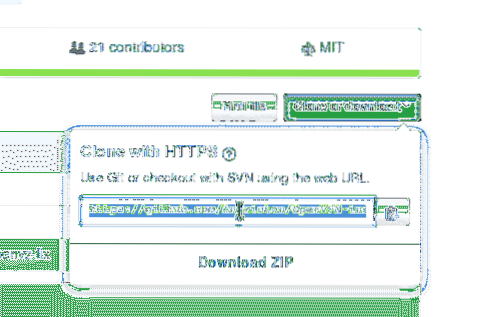
Amíg a lerakat URL ki van jelölve, kattintson a jobb gombbal, és válassza a „Másolás” lehetőséget.
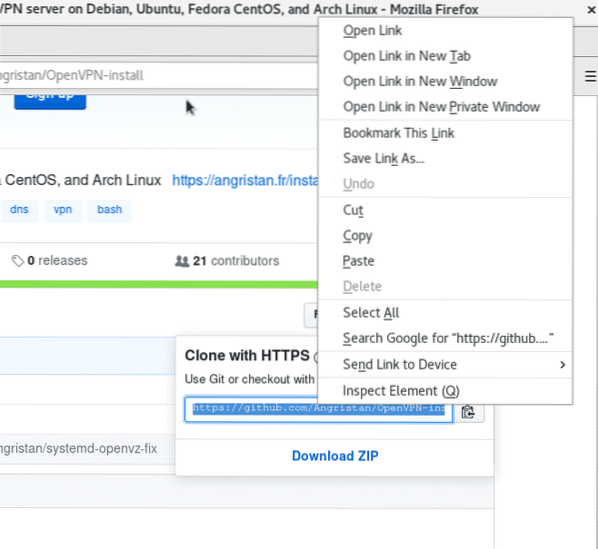
Most nyisson meg egy terminált, és futtassa a következő parancsot, hogy a felhasználó $ HOME könyvtárában lévő Letöltések / könyvtárba lépjen.
$ cd ~ / Letöltések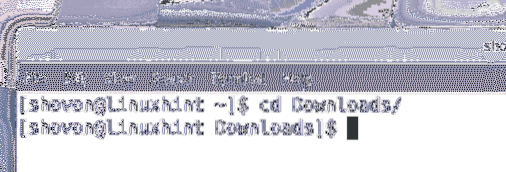
Most klónoznia kell a Github adattárat.
Futtassa a következő parancsot a Github repo klónozásához az imént másolt URL segítségével.
$ git klón https: // github.com / Angristan / OpenVPN-install.gitAz OpenVPN-install github adattárat klónozni kell, amint az az alábbi képernyőképen látható.

Ha felsorolja a Letöltések / könyvtár tartalmát, látnia kell egy 'OpenVPN-install' könyvtárat.
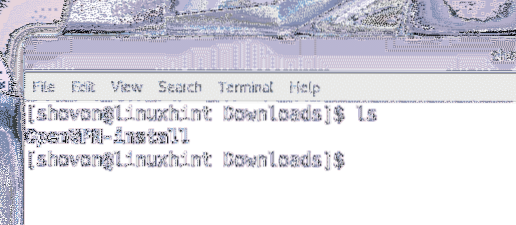
Most futtassa a következő parancsot az 'OpenVPN-install' könyvtárba való navigáláshoz.
$ cd OpenVPN-install /Ha felsorolja az 'OpenVPN-install' könyvtár tartalmát, akkor látnia kell a 'LICENSE', 'openvpn-install'.sh 'és' README.md 'fájl az alábbi képernyőképen látható módon.

Most el kell végeznie az 'openvpn-install fájlt.sh 'script futtatható. Ehhez futtassa a következő parancsot:
$ chmod + x openvpn-install.SHAz 'openvpn-install.Az sh 'szkriptnek futtathatónak kell lennie, az alábbi képernyőképen látható módon:
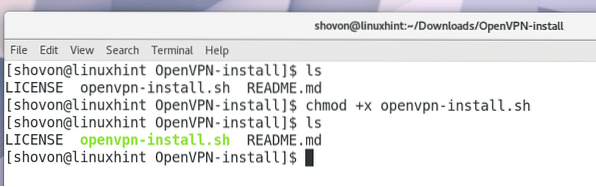
Most rootként futtassa az 'openvpn-install parancsot.sh 'szkript a következő paranccsal:
$ sudo ./ openvpn-install.SH
Az OpenVPN telepítőjének meg kell kérnie egy IP-címet, amelyet az OpenVPN hallgatni fog. Általában ez a számítógép egyik csatolt hálózati interfészének IP-címe. Ennek kiderítéséhez futtathatja az „ip a” vagy az „ifconfig” parancsot. Miután beírta az IP-címet, nyomja meg a gombot
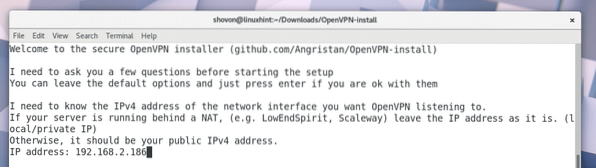
Az OpenVPN telepítőjének meg kell kérnie azt a portot, amelyet az OpenVPN fog használni. Hagyhatja az alapértelmezett értéket. Ha végzett, nyomja meg a gombot
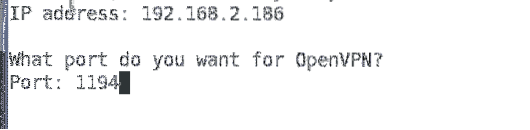
Most az OpenVPN-nek meg kell kérnie a használni kívánt protokollt. Az UDP sokkal gyorsabb, mint a TCP. Tehát hagyhatja az alapértelmezettet. Ha végzett, nyomja meg a gombot

Most az OpenVPN-nek meg kell kérdeznie, hogy melyik DNS-szolgáltatást szeretné használni. Csak válasszon egyet közülük, és nyomja meg
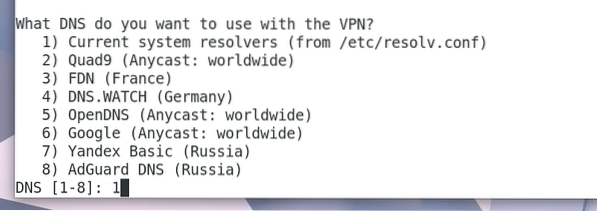
Most az OpenVPN-nek meg kell kérnie az általa használt titkosítási módszert. Otthagyom az alapértelmezéseket. Ha tudja, hogy ezek mik, akkor használhat más lehetőséget is. Ha végzett, nyomja meg a gombot
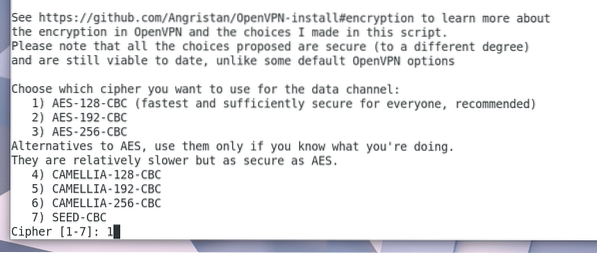
Ezután az OpenVPN-nek meg kell kérnie Diffie-Hellman kulcsbiteket. Az alapértelmezett 3072 bitet hagyom. Ha akarja, megváltoztathatja. Ha végzett, nyomja meg a gombot
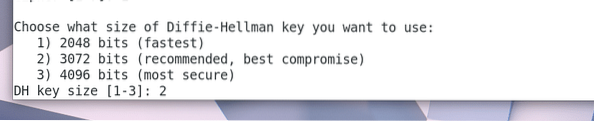
Most az OpenVPN-nek meg kell kérdeznie, hogy hány bit RSA kulcsot szeretne létrehozni. Az alapértelmezett 3072 bitet hagyom. Igény szerint más lehetőségeket is választhat. Ha végzett, nyomja meg a gombot
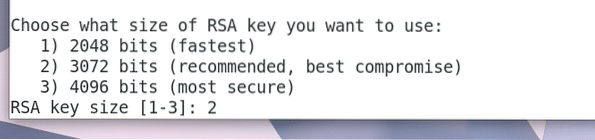
Most az OpenVPN-nek meg kell kérnie egy nevet, amely menteni fogja az ügyfél konfigurációs fájlját. Ezt a fájlt fogja használni az OpenVPN kiszolgálóhoz való csatlakozáshoz. Az alapértelmezett fájlnév „kliens”, és ez generálja az „klienst”.ovpn 'fájl. Hagyhatja az alapértelmezettet, vagy módosíthatja, ha akarja.

'Linuxhint'-re változtatom. Tehát 'linuxhintet generál.ovpn 'fájl.

Most nyomja meg

Nyomja meg az 'y' gombot, majd nyomja meg a gombot

Az OpenVPN-nek el kell kezdenie az új csomagok letöltését.
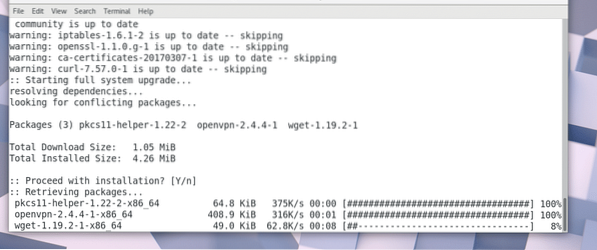
RSA kulcs készül. Hosszú időnek kell eltelnie.
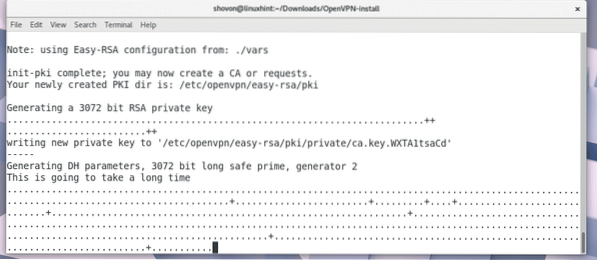
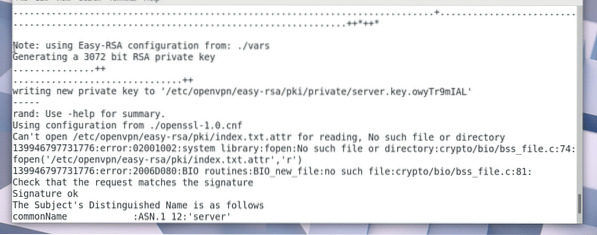
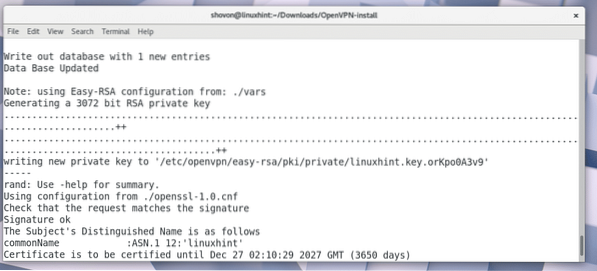
A kulcs létrehozása után az OpenVPN telepítőjének meg kell kérnie a nyilvános IP-címet vagy a domain nevet. Hagyhatja üresen, ha akarja. Ebben az esetben az OpenVPN-kiszolgáló nem lesz elérhető az internetről.
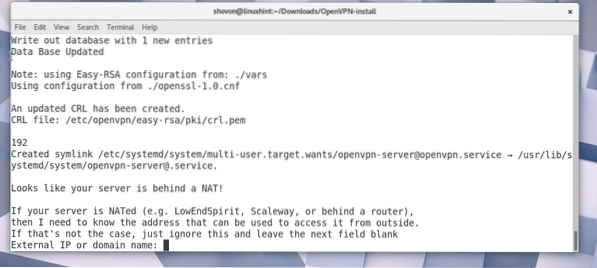
Elmehet a https: // www oldalra.whatsmyip.org, és megtudhatja a nyilvános IP-címét, ha még nem tudja.
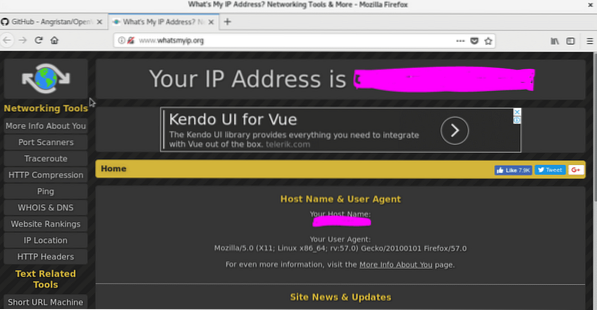
Másolja és illessze be az whatsmyip IP-címét, majd nyomja meg az gombot
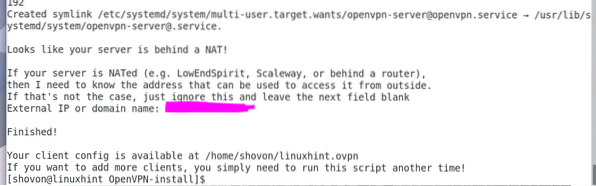
A HOME könyvtárban egy új fájl 'linuxhint.ovpn 'vagy' kliens.Az ovpn 'nevet a használt nevtől függően kell létrehozni.
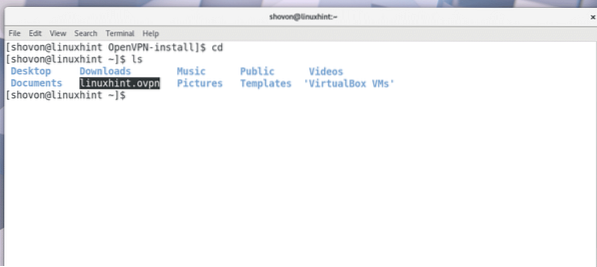
Most a következő paranccsal csatlakozhat a VPN-kiszolgálóhoz:
$ openvpn --config linuxhint.ovpnAz openvpn kliensnek kapcsolódnia kell az openvpn szerverhez.
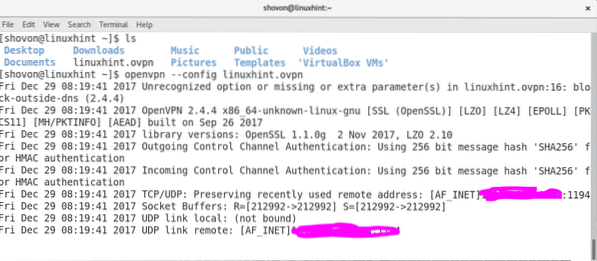
Futtassa a következő parancsot, hogy megtudja, milyen hálózati interfészek vannak a számítógépén.
$ ip aAz „ip a” parancs kimenetében látnia kell egy „tun0” interfészt, amint az az alábbi képernyőképen látható. Tehát minden tökéletesen működött.
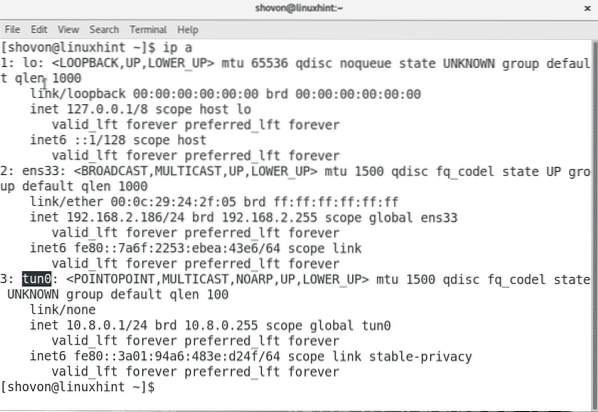
Így telepíti és konfigurálja az OpenVPN szervert az Arch Linux rendszeren. Köszönjük, hogy elolvasta ezt a cikket.
 Phenquestions
Phenquestions


